Vorlagen für Genehmigungsworkflows in Portfolio-Finanzwerte anzeigen
Ziel
Vorlagen für Genehmigungsworkflows anzeigen, die in Portfolio-Finanzwerte erstellt wurden
Hintergrund
Unternehmensadministratoren können benutzerdefinierte Genehmigungsworkflows für die Überprüfung oder Genehmigung von Elementen in Portfolio-Finanzwerte erstellen und verwalten. Diese Workflows können einfach oder komplex sein und für Angebote, Verträge, Budgets, Änderungsaufträge und Rechnungen verwendet werden.
Wichtige Hinweise
- Erforderliche Benutzerberechtigungen:
- „Unternehmensadministrator“ in Portfolio-Finanzwerte
Schritte
Klicken Sie, um zu den Schritten für die verfügbaren Aktionen zu springen:
- Vorlagen für Genehmigungsworkflows anzeigen
- Seite mit Vorlagendetailseite anzeigen
- Liste von Gebäuden mit Genehmigungsworkflows anzeigen
Vorlagen für Genehmigungsworkflows anzeigen
- Klicken Sie auf der Seite „Genehmigungsworkflows“ auf Vorlagen.
- Alle Workflow-Vorlagen werden mit den folgenden Informationen angezeigt:
- Name: Der Name der Workflow-Vorlage.
- Genehmigungstyp: Der Typ der Genehmigung (Angebot/Vertrag, Budget, Änderungsauftrag oder Rechnung).
- Gebäude: Die Anzahl der Gebäude, die jeder Workflow-Vorlage zugewiesen sind.
- Genehmiger: Die Namen der Genehmiger, in der Reihenfolge der Genehmigungsschritte.
Seite mit Vorlagendetailseite anzeigen
- Klicken Sie auf der Seite Vorlagen auf den Workflow, für den Sie Details anzeigen möchten.
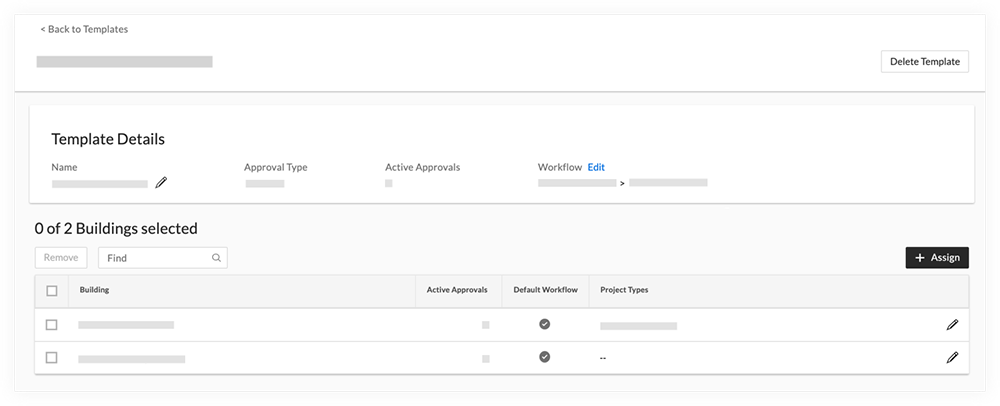
- Sehen Sie sich die folgenden Informationen im Abschnitt „Vorlagendetails“ an:
- Name: Der Name der Workflow-Vorlage.
- Genehmigungstyp: Der Typ der Genehmigung (Angebot/Vertrag, Budget, Änderungsauftrag oder Rechnung).
- Aktive Genehmigungen: Die Anzahl der derzeit aktiven Genehmigungen.
- Workflow: Die Namen aller Benutzer im Genehmigungsworkflow, in der Reihenfolge der Workflow-Schritte.
- Sehen Sie sich die folgenden Informationen im Abschnitt „Gebäude“ an:
- Gebäude: Der Name der Workflow-Vorlage.
- Aktive Genehmigungen: Die Anzahl der derzeit aktiven Genehmigungen.
- Standard-Workflow: „Ja“ bedeutet, dass die Vorlage die Standardvorlage für das Gebäude ist. „Nein“ bedeutet, dass die Vorlage nicht als Standard festgelegt ist.
- Projektarten: Die spezifischen Projektarten, auf die die Workflow-Vorlage in einem Gebäude angewendet wird.
Liste von Gebäuden mit Genehmigungsworkflows anzeigen
- Klicken Sie auf der Seite „“Genehmigungsworkflows auf Gebäude.
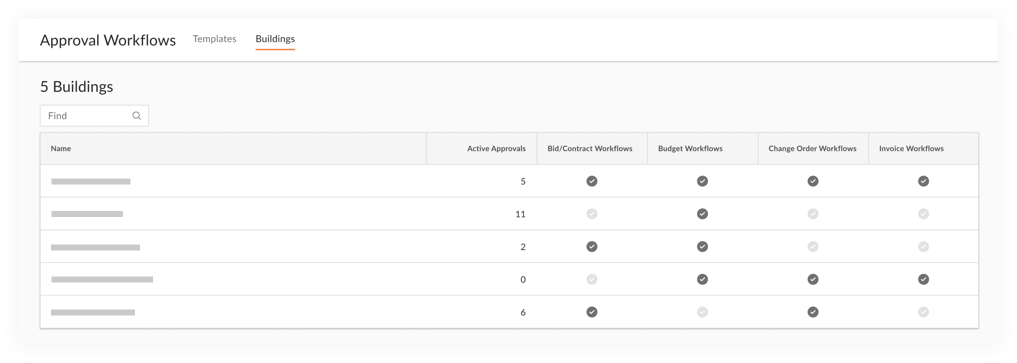
- Die folgenden Informationen sind verfügbar:
- Die Anzahl der aktiven Genehmigungen für jedes Gebäude wird in den Spalten Aktive Genehmigungen angezeigt.
- Die folgenden Workflow-Typen werden als Spalten angezeigt, um die Arten von Workflows anzuzeigen, die für jedes Gebäude existieren:
Hinweis: Ein aktives Häkchen zeigt an, dass ein Workflow für den Elementtyp existiert, während ein inaktives Häkchen
zeigt an, dass ein Workflow für den Elementtyp existiert, während ein inaktives Häkchen  anzeigt, dass es keine Workflows gibt.
anzeigt, dass es keine Workflows gibt.
- Workflows für Angebote/Verträge
- Workflows für Budgets
- Workflows für Änderungsaufträge
- Workflows für Rechnungen

